Remediați codul de eroare USB 52 Windows nu poate verifica semnătura digitală
Publicat: 2018-01-09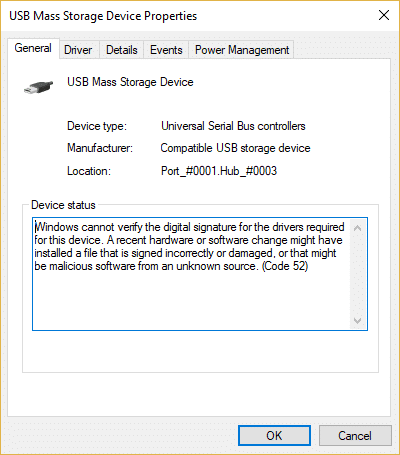
Remediați codul de eroare USB 52 Windows nu poate verifica semnătura digitală: dacă ați instalat recent Actualizări Windows sau ați actualizat Windows, este posibil ca porturile dumneavoastră USB să nu recunoască niciun hardware care este conectat la ele. De fapt, dacă veți săpa mai departe, veți afla următorul mesaj de eroare în Manager dispozitive:
Windows nu poate verifica semnătura digitală pentru driverele necesare pentru acest dispozitiv. O modificare recentă a hardware-ului sau a software-ului ar putea să fi instalat un fișier care este semnat incorect sau deteriorat sau care ar putea fi software rău intenționat dintr-o sursă necunoscută. (Cod 52)
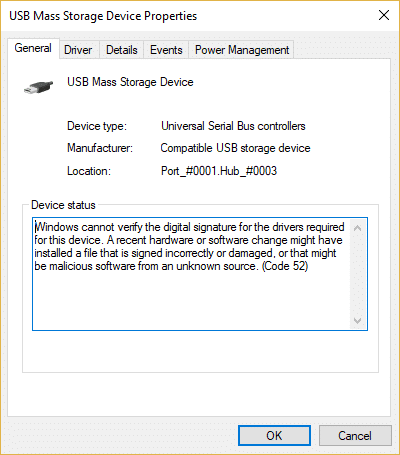
Codul de eroare 52 indică o defecțiune a driverului și în managerul de dispozitive, veți vedea un semn de exclamare galben lângă fiecare pictogramă USB. Ei bine, nu există o cauză specială pentru această eroare, dar o serie de motive sunt responsabile, cum ar fi driverele corupte, pornirea securizată, verificarea integrității, filtrele problematice pentru USB etc. Deci, fără a pierde timp, să vedem cum să remediați codul de eroare USB 52 Windows. nu poate verifica semnătura digitală cu ajutorul ghidului de depanare enumerat mai jos.
Cuprins
- Remediați codul de eroare USB 52 Windows nu poate verifica semnătura digitală
- Metoda 1: Ștergeți intrările din registru USB UpperFilter și LowerFilter
- Metoda 2: Rulați System Restore
- Metoda 3: Dezactivați pornirea securizată
- Metoda 4: Dezactivați aplicarea semnăturii șoferului
- Metoda 5: Dezinstalați dispozitivele cu probleme
- Metoda 6: Ștergeți fișierele usb*.sys
- Metoda 7: Rulați CHKDSK și SFC
- Metoda 8: Dezactivați verificările de integritate
Remediați codul de eroare USB 52 Windows nu poate verifica semnătura digitală
Asigurați-vă că ați creat un punct de restaurare în cazul în care ceva nu merge bine.
Metoda 1: Ștergeți intrările din registru USB UpperFilter și LowerFilter
Notă: faceți o copie de rezervă a registrului în cazul în care ceva nu merge bine.
1.Apăsați tasta Windows + R, apoi tastați regedit și apăsați Enter pentru a deschide Editorul de registru.
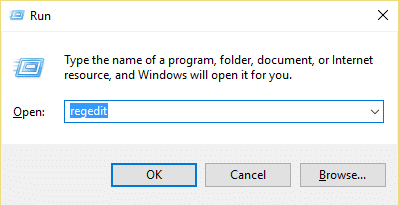
2. Navigați la următoarea cheie de registry:
HKEY_LOCAL_MACHINE\SYSTEM\CurrentControlSet\Control\Class\{36FC9E60-C465-11CF-8056-444553540000}3. Asigurați-vă că selectați {36FC9E60-C465-11CF-8056-444553540000} și apoi găsiți UpperFilters și LowerFilters în fereastra din dreapta.
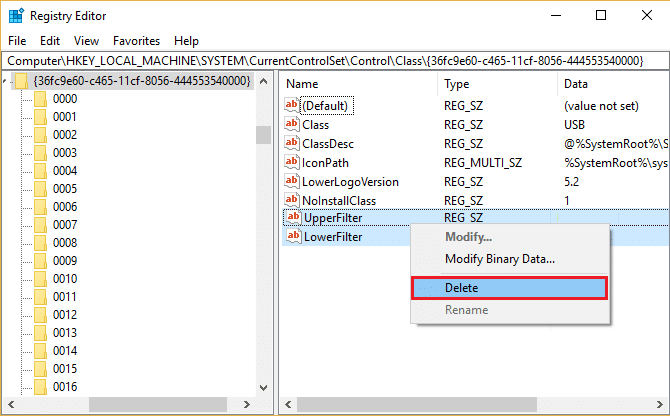
4. Faceți clic dreapta pe fiecare dintre ele și selectați Delete.
5.Reporniți computerul pentru a salva modificările.
Metoda 2: Rulați System Restore
1.Apăsați tasta Windows + R și tastați „ sysdm.cpl ”, apoi apăsați Enter.
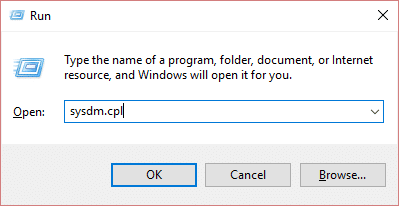
2.Selectați fila System Protection și alegeți System Restore.
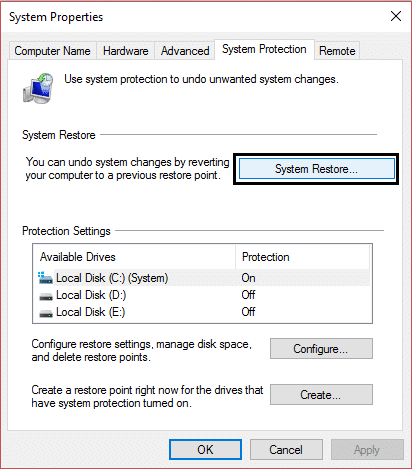
3. Faceți clic pe Următorul și alegeți punctul de restaurare a sistemului dorit.
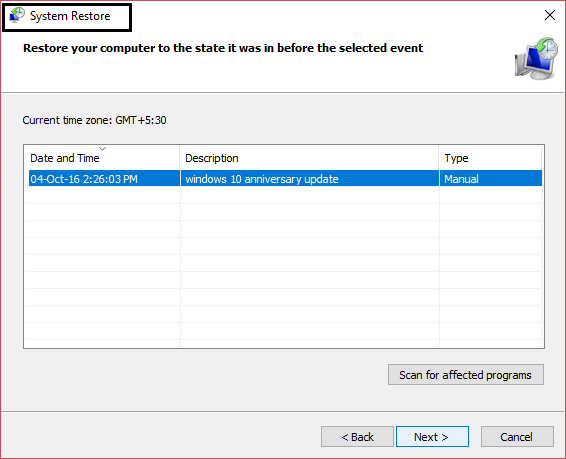
4. Urmați instrucțiunile de pe ecran pentru a finaliza restaurarea sistemului. Și vedeți dacă puteți remedia codul de eroare USB 52 Windows nu poate verifica semnătura digitală , dacă nu, atunci continuați cu metodele enumerate mai jos.
Metoda 3: Dezactivați pornirea securizată
1.Reporniți computerul și atingeți F2 sau DEL, în funcție de computer, pentru a deschide Boot Setup.
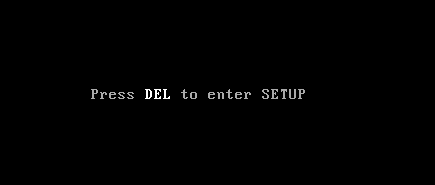
2.Găsiți setarea Secure Boot și, dacă este posibil, setați-o la Enabled. Această opțiune se află de obicei fie în fila Securitate, fie în fila Boot, fie în fila Autentificare.
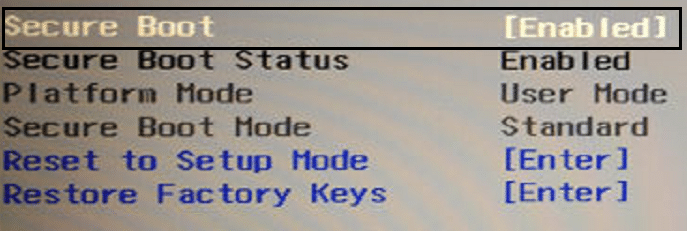
#AVERTISMENT: După dezactivarea Secure Boot, poate fi dificil să reactivați Secure Boot fără a restabili computerul la starea din fabrică.
3. Reporniți computerul și vedeți dacă puteți remedia codul de eroare USB 52 Windows nu poate verifica semnătura digitală.
Metoda 4: Dezactivați aplicarea semnăturii șoferului
Pentru utilizatorii de Windows 10, interpretați procesul de pornire Windows de 3 ori pentru a porni în modul de recuperare sau puteți încerca următoarele:
1. Accesați ecranul de autentificare unde vedeți mesajul de eroare de mai sus, apoi faceți clic pe butonul Power , apoi țineți apăsat Shift și faceți clic pe Restart (în timp ce țineți apăsat butonul Shift).
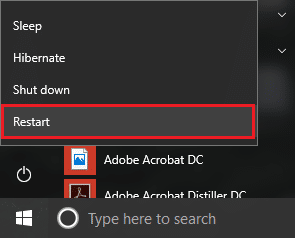
2. Asigurați-vă că nu eliberați butonul Shift până când nu vedeți meniul Opțiuni avansate de recuperare.


3. Acum navigați la următoarele în meniul Opțiuni avansate de recuperare:
Depanare > Opțiuni avansate > Setări de pornire > Repornire
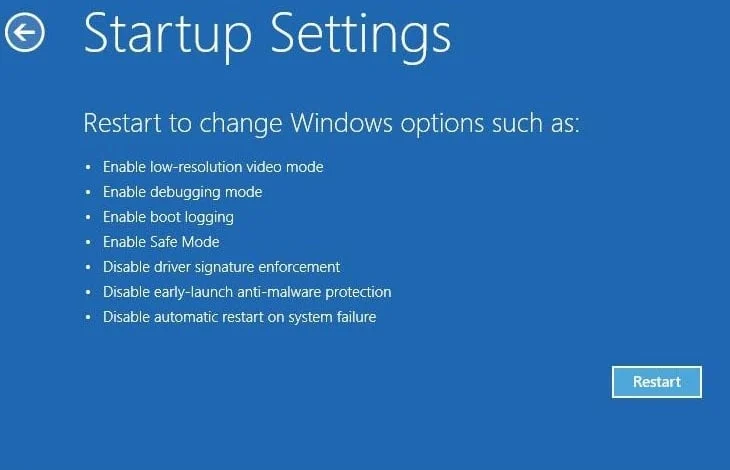
4. După ce faceți clic pe Repornire, computerul se va reporni și veți vedea un ecran albastru cu o listă de opțiuni, asigurați-vă că apăsați tasta numerică de lângă opțiunea care spune „ Dezactivați aplicarea semnăturii driverului. „
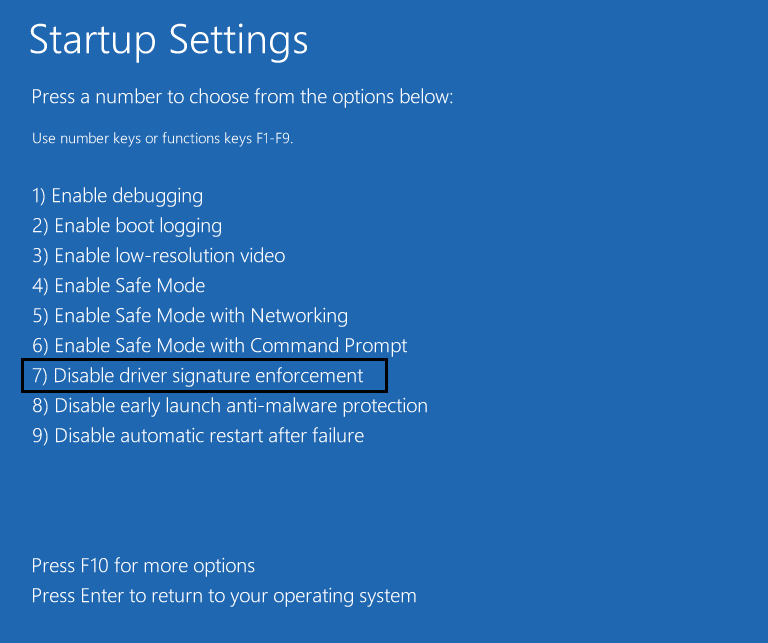
5. Acum Windows se va porni din nou și, odată conectat la Windows, apăsați tasta Windows + R, apoi tastați devmgmt.msc și apăsați Enter pentru a deschide Manager dispozitive.

6. Faceți clic dreapta pe dispozitivul cu probleme (care are lângă el un semn de exclamare galben) și selectați Actualizare driver.
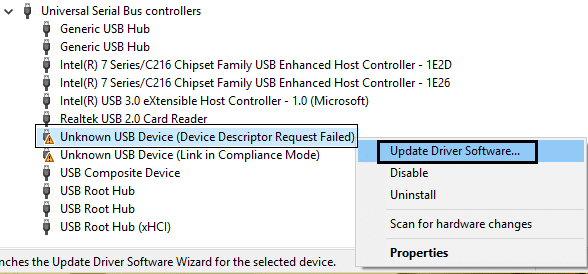
7.Selectați „ Căutați automat software-ul de driver actualizat. „
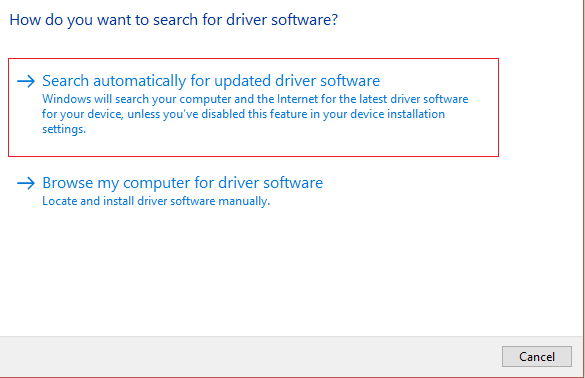
8.Repetați procesul de mai sus pentru fiecare dispozitiv problematic listat în Manager dispozitive.
9.Reporniți computerul pentru a salva modificările și pentru a vedea dacă puteți remedia codul de eroare USB 52 Windows nu poate verifica semnătura digitală.
Metoda 5: Dezinstalați dispozitivele cu probleme
1.Apăsați tasta Windows + R, apoi tastați devmgmt.msc și apăsați Enter.

2. Faceți clic dreapta pe fiecare dispozitiv problematic (semnul de exclamare galben lângă el) și selectați Dezinstalare.
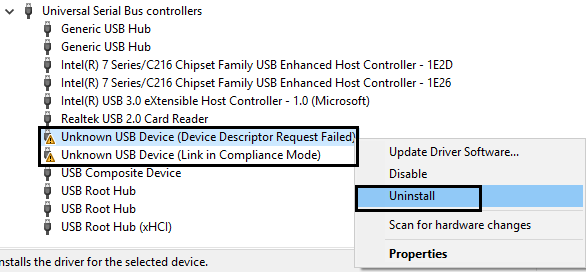
3. Faceți clic pe Da/OK pentru a continua cu dezinstalarea.
4.Reporniți computerul pentru a salva modificările.
Metoda 6: Ștergeți fișierele usb*.sys
1. Preluați proprietatea asupra fișierelor C:\Windows\system32\drivers\usbehci.sys și C:\Windows\system32\drivers\usbhub.sys prin oricare dintre metodele enumerate aici.
2. Redenumiți fișierele usbehci.sys și usbhub.sys în usbehciold.sys și usbhubold.sys.

3. Apăsați tasta Windows + R, apoi tastați devmgmt.msc și apăsați Enter.

4.Extindeți Universal Serial Bus Controllers și apoi faceți clic dreapta pe Standard Enhanced PCI to USB Host Controller și selectați Uninstall.
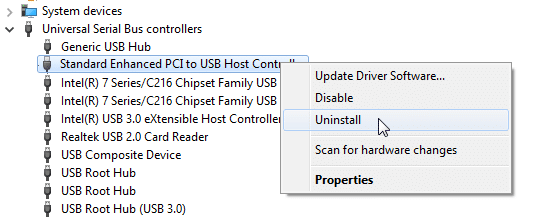
5.Reporniți computerul și noi drivere vor fi instalate automat.
Metoda 7: Rulați CHKDSK și SFC
1. Apăsați tasta Windows + X apoi faceți clic pe Command Prompt (Admin).
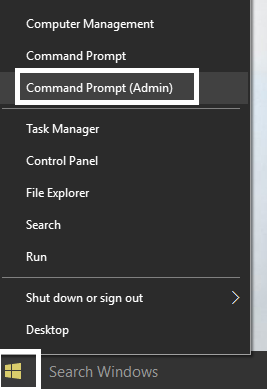
2. Acum introduceți următoarele în cmd și apăsați enter:
Sfc /scannow sfc /scannow /offbootdir=c:\ /offwindir=c:\windows
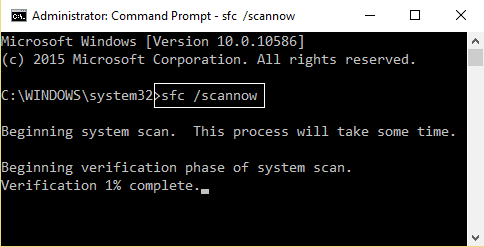
3. Așteptați ca procesul de mai sus să se termine și, odată terminat, reporniți computerul.
4. În continuare, rulați CHKDSK de aici Remediați erorile sistemului de fișiere cu Check Disk Utility (CHKDSK).
5.Lăsați procesul de mai sus să se termine și reporniți din nou computerul pentru a salva modificările.
Vedeți dacă puteți remedia codul de eroare USB 52 Windows nu poate verifica semnătura digitală, dacă nu, atunci urmați următoarea metodă.
Metoda 8: Dezactivați verificările de integritate
1.Apăsați tasta Windows + X apoi selectați Command Prompt (Admin).
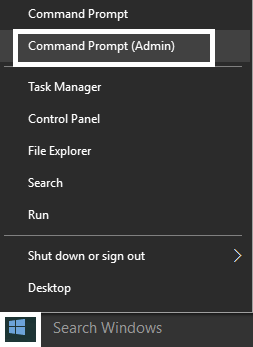
2. Tastați următoarea comandă în cmd și apăsați Enter după fiecare:
bcdedit -set loadoptions DDISABLE_INTEGRITY_CHECKS
bcdedit -setează TESTSIGNING ON
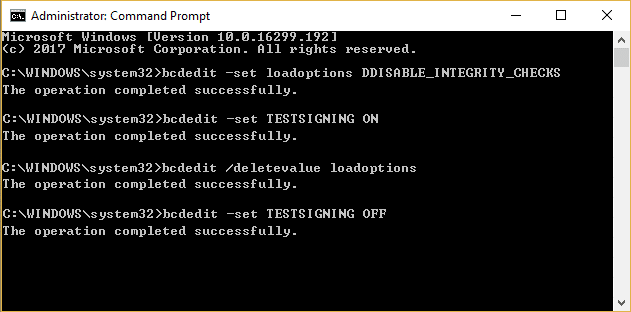
3. Dacă comanda de mai sus nu funcționează, încercați următoarele:
bcdedit /deletevalue loadoptions
bcdedit -set TESTSIGNING OFF
4.Reporniți computerul pentru a salva modificările.
Recomandat pentru tine:
- Remediați unitatea USB care nu afișează fișierele și folderele
- Remediați eroarea BSOD privind încălcarea DPC Watchdog
- Cum să remediați problema modificărilor rezoluției ecranului de la sine
- Remediați Windows nu poate fi instalat pe Drive 0
Atât ați reușit Remediați codul de eroare USB 52 Windows nu poate verifica semnătura digitală, dar dacă mai aveți întrebări cu privire la acest ghid, nu ezitați să le întrebați în secțiunea de comentarii.
